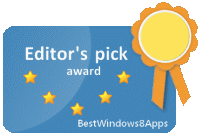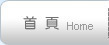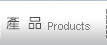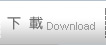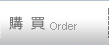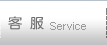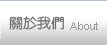- PC産品
- Dr.eye 譯典通 X 版 new
- Dr.eye 譯典通 X 升级版 new
- Dr.eye 譯典通 9.0 旗艦版
- Dr.eye 譯典通 9.0 旗艦升級版
- Dr.eye 譯典通 9.0 全民版
- 行動産品
- Dr.eye 星艦版 for Samsung new
- Dr.eye 譯典通 (PAD) new
- Dr.eye Mobile for Androd V1.0
- Dr.eye Mobile for iPhone V2.1
- Dr.eye 譯典通 (Pro) for Windows Phone
- 硬體産品
- Dr.eye 翻譯小子 3
- 企業授權
- Dr.eye X 企業授權版 new
- Dr.eye 9.0 企業授權版
- Dr.eye 9.0 校園授權版
- 新字擴充
- 新字下載
- 硬體下載
- Dr.eye 翻譯小子 3
- 舊版下載
- Dr.eye 譯典通8.0 / 8.1
- Dr.eye 譯典通7.0
- Dr.eye 譯典通6.0
- Dr.eye 全民英檢
産品FAQ
請選擇譯典通産品
安裝/注冊
使用
升級
備份
Q1: 譯典通8.0無法正常移除重新安裝,該怎麼辦呢?

您可試著依以下方式,手動移除,並乾淨清除機碼,重新安裝。
步驟1、刪除譯典通安裝目錄(二個目錄):
C:\Program Files\Inventec\Dreye
C:\Program Files\Common Files\Inventec Shared\DreyeDict
步驟2、放入譯典通安裝光碟,執行光碟中/tool/Setup.exe,清除機碼。
步驟3、再行重新開機後安裝譯典通8.0。
Q2: 安裝在Windows xp上的Dr.eye 8.0 或 8.1該如何移除?

您可試著依照以下方式,手動移除,並乾淨清除機碼,重新安裝。
步驟1、刪除譯典通安裝目錄( 二個目錄):
C:\Program Files\Inventec\Dreye
C:\Program Files\Common Files\Inventec Shared\DreyeDict
步驟2、放入譯典通安裝光碟,執行光碟中 /tool/Setup.exe,清除機碼。
請注意..
步驟二中的 setup執行檔:請將光碟先放入光碟機→到我的電腦→在光碟機上 (顯示dreye圖示 )按滑鼠右鍵→選擇檔案總管→點選"tool" 資料夾兩下→點選"setup.exe"兩下執行程式到完成!!
步驟3、到我的電腦 C:\WINDOWS\system32\ClientProc.dll 刪除。( 若沒有此檔案請跳過)
步驟4、點選下列網址下載"機碼清除程式" ,下載後,將滑鼠移到程式上,按滑鼠右鍵,跳出選單選擇"以系統管理員身分執行" ,即可乾淨清除機碼。
http://www.dreye.com/tw/download/files/dr60/DreyeDelReg.exe
步驟5、再行重新開機後安裝譯典通8.0 或 8.1 。
※ 提醒您,當重新開始安裝譯典通時,會有四個欄位需要您填寫(包括公司名稱,與用戶相同即可),請勿有空白欄位會導致註冊不成。
Q3: 舊電腦換新電腦,重新安裝譯典通後,無法註冊完成?

Dr.eye 8.1每組產品序號僅供一部電腦安裝註冊。若需更換電腦、重裝系統或升級硬體配備,會視為第二台電腦註冊。此時需輸入上一台電腦在註冊時的一組舊認証碼資料做為認證,以利更新Dr.eye使用權限到新電腦上。
以下提供兩種方式取得「舊認證碼」:
方式一:
請進入「網路註冊」,點選「取回」按鈕。您的最近一次舊認證碼,會被寄送到您註冊時所填寫的電子信箱。
方式二:
請至以下網址,填入產品序列號並點選「取回舊認證碼」按鈕,該「舊認證碼」會被寄送到您註冊時所填寫的電子信箱。
取回舊認証碼網址:
http://www.dreye.com/tw/register/gethwsn.phtml
若安裝後的單機可連線上網,進入註冊畫面選擇「網路註冊」,將認証碼資料填入舊認證碼空白欄按下,並點選「註冊」即可完成註冊;將Dr.eye 的使用權限更新至新電腦上。
Q4: 若你已經做移除,但在做安裝時,出現“修改、修復或移除程式”或“安裝程式已偵測到你已經安裝了Dreye譯典通”的畫面,無法進行下一步安裝。

1、將譯典通 7.0/8.0 原版光碟放入光碟機中,右鍵點選光碟機,選擇檔案總管。
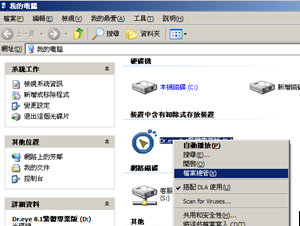
2、滑鼠雙擊點選 Tool 資料夾。
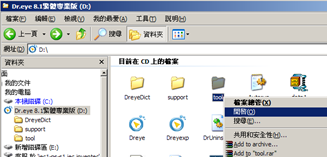
3、滑鼠雙擊點選 Setup.exe程式。
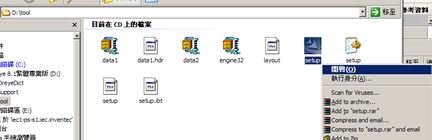
4、安裝完後,重新開機,即可再次安裝譯典通。


您可試著依以下方式,手動移除,並乾淨清除機碼,重新安裝。
步驟1、刪除譯典通安裝目錄(二個目錄):
C:\Program Files\Inventec\Dreye
C:\Program Files\Common Files\Inventec Shared\DreyeDict
步驟2、放入譯典通安裝光碟,執行光碟中/tool/Setup.exe,清除機碼。
步驟3、再行重新開機後安裝譯典通8.0。
Q2: 安裝在Windows xp上的Dr.eye 8.0 或 8.1該如何移除?


您可試著依照以下方式,手動移除,並乾淨清除機碼,重新安裝。
步驟1、刪除譯典通安裝目錄( 二個目錄):
C:\Program Files\Inventec\Dreye
C:\Program Files\Common Files\Inventec Shared\DreyeDict
步驟2、放入譯典通安裝光碟,執行光碟中 /tool/Setup.exe,清除機碼。
請注意..
步驟二中的 setup執行檔:請將光碟先放入光碟機→到我的電腦→在光碟機上 (顯示dreye圖示 )按滑鼠右鍵→選擇檔案總管→點選"tool" 資料夾兩下→點選"setup.exe"兩下執行程式到完成!!
步驟3、到我的電腦 C:\WINDOWS\system32\ClientProc.dll 刪除。( 若沒有此檔案請跳過)
步驟4、點選下列網址下載"機碼清除程式" ,下載後,將滑鼠移到程式上,按滑鼠右鍵,跳出選單選擇"以系統管理員身分執行" ,即可乾淨清除機碼。
http://www.dreye.com/tw/download/files/dr60/DreyeDelReg.exe
步驟5、再行重新開機後安裝譯典通8.0 或 8.1 。
※ 提醒您,當重新開始安裝譯典通時,會有四個欄位需要您填寫(包括公司名稱,與用戶相同即可),請勿有空白欄位會導致註冊不成。
Q3: 舊電腦換新電腦,重新安裝譯典通後,無法註冊完成?


Dr.eye 8.1每組產品序號僅供一部電腦安裝註冊。若需更換電腦、重裝系統或升級硬體配備,會視為第二台電腦註冊。此時需輸入上一台電腦在註冊時的一組舊認証碼資料做為認證,以利更新Dr.eye使用權限到新電腦上。
以下提供兩種方式取得「舊認證碼」:
方式一:
請進入「網路註冊」,點選「取回」按鈕。您的最近一次舊認證碼,會被寄送到您註冊時所填寫的電子信箱。
方式二:
請至以下網址,填入產品序列號並點選「取回舊認證碼」按鈕,該「舊認證碼」會被寄送到您註冊時所填寫的電子信箱。
取回舊認証碼網址:
http://www.dreye.com/tw/register/gethwsn.phtml
若安裝後的單機可連線上網,進入註冊畫面選擇「網路註冊」,將認証碼資料填入舊認證碼空白欄按下,並點選「註冊」即可完成註冊;將Dr.eye 的使用權限更新至新電腦上。
Q4: 若你已經做移除,但在做安裝時,出現“修改、修復或移除程式”或“安裝程式已偵測到你已經安裝了Dreye譯典通”的畫面,無法進行下一步安裝。


1、將譯典通 7.0/8.0 原版光碟放入光碟機中,右鍵點選光碟機,選擇檔案總管。
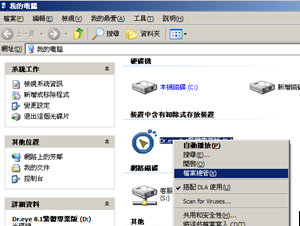
2、滑鼠雙擊點選 Tool 資料夾。
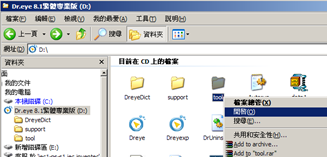
3、滑鼠雙擊點選 Setup.exe程式。
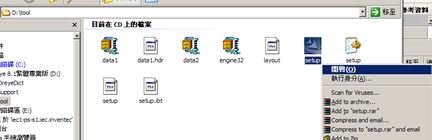
4、安裝完後,重新開機,即可再次安裝譯典通。
Q1: 譯典通8.0的全文翻譯功能中,在Microsoft office中的嵌入式工具列無法正常使用或是按翻譯的按鈕沒有反應,該怎麼辦呢?

如果嵌入式工具列無法正常使用,可試著將嵌入式工具列移除重新安裝,應可正常使用,操作方式請參考以下附檔。
在Office 2003移除重新安裝步驟:
http://www.dreye.com/tw/download/files/dreye8/office2003_plugin.doc
在Office 2007移除重新安裝步驟:
http://www.dreye.com/tw/download/files/dreye8/office2007_plugin.doc
Q2: Dr.eye 8.0 / Dr.eye 8.1 無法於Firefox3.0使用網頁翻譯的功能,該如何解決呢?

Dr.eye 8.0 / 8.1網頁翻譯支持Firefox 3.0方法如下:
P.S:請先至Dr.eye官方網站,下載Dr.eye 8.X Firefox 3.0 相容性修正程式(It80t03.exe),路徑為
http://www.dreye.com/tw/download/click_dn.php?fn=It80t03.exe
1、開啟Firefox3.0瀏覽器, 點選執行 "檔案"->"開啟檔案",如下圖所示
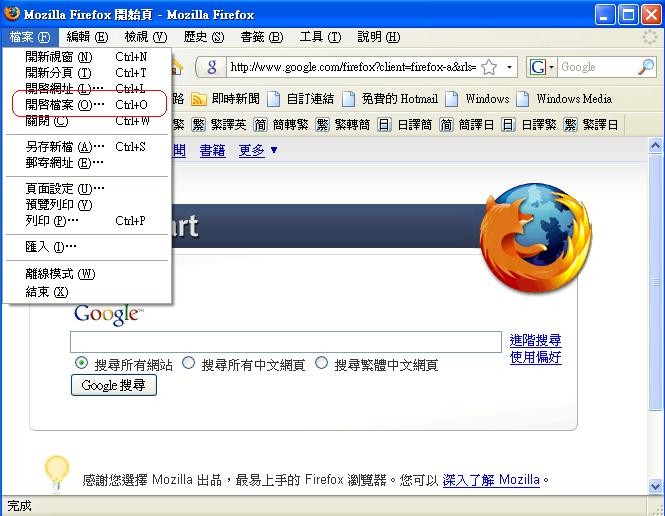
2、點選開啟 C:\Program Files\Inventec\Dreye\DreyeMT\DreyeExtension.xpi(預設Dr.eye安裝在C槽) ,如下圖所示
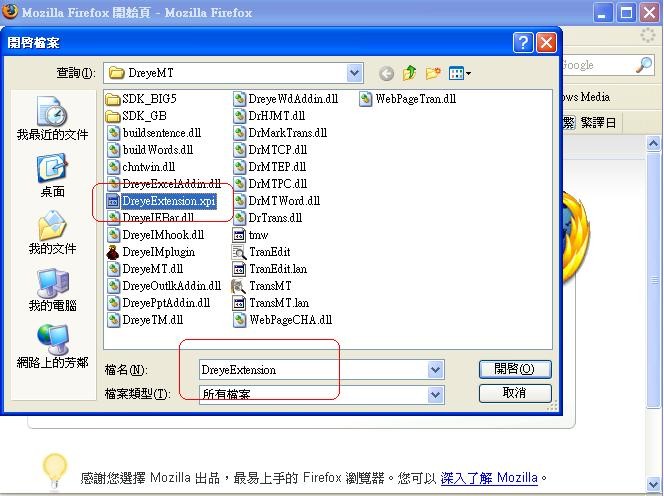
3、開啟後,點選執行”立刻安裝”, 如下圖所示
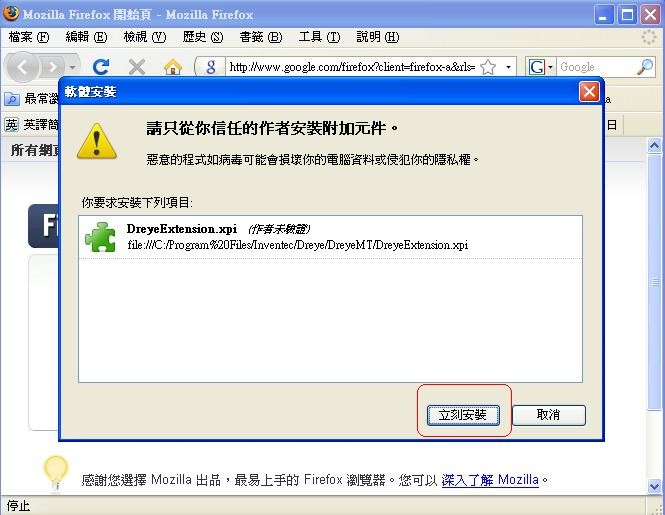
4.安裝完畢後,根據提示重新啟動Firefox
5.再次開啟Firefox後,網頁翻譯按鈕出現在如圖位置
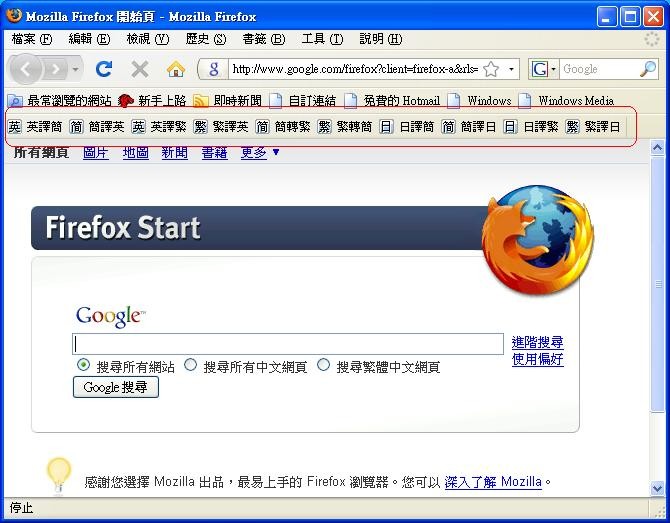
Q3: 使用譯典通即時翻譯功能時,有發生抓字不準或無法準確讀取到該行的情況

此部份有可能因為修改了DPI設定,造成抓字不正確,麻煩你按照以下操作修改設定。
1、在電腦桌面點選右鍵按內容

2、點選設定值後,點選下面進階的選項
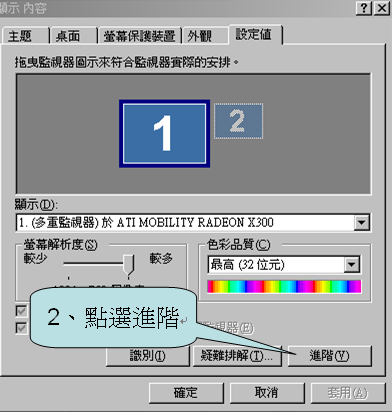
3、將DPI設定選擇為96 DPI
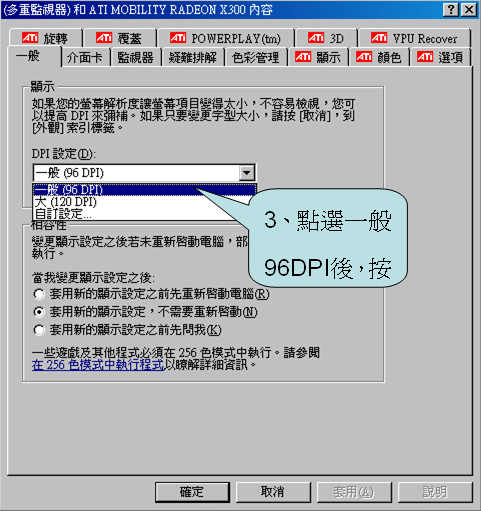
Q4: Dr.eye 8.0 譯典通 可以在pdf檔下即時翻譯或全文翻譯嗎?

若你使用的是Acrobat 8.0或7.0, 請您依下列方式操作(以下路徑為預設路徑) 。
安裝完譯典通8.0專業版或豪華版時,Adobe Reader沒有出現翻譯按鈕,你可做以下設定
1、進入 C:\Program Files\Inventec\Dreye\PeaDict\ ,複製Dreye50.api,再行貼到以下路徑:
Acrobat 8.0 Reader版 用戶:「C:Program Files\Adobe\Acrobat 8.0\Reader\plug_ins」下 。
Acrobat 8.0 完整版 用戶:「C:Program Files\Adobe\Acrobat 8.0\Acrobat\plug_ins」下 。
Acrobat 7.0 Reader版 用戶:「C:Program Files\Adobe\Acrobat 7.0\Reader\plug_ins」下。
Acrobat 7.0 完整版 用戶:「C:Program Files\Adobe\Acrobat 7.0\Acrobat\plug_ins」下。
( 目錄 plug_ins 中如果有 Dreye40.api ,請將此檔移除掉。)
2、需將外掛的認證功能取消(軟體預設應為不勾選)
Acrobat 8.0:開啟 Acrobat -> 編輯(Edit) -> 偏好設定(Preferences) -> 一般 (General) -> (應用程式啟動)Application startup中的僅使用 認證的增效模組 (use only certified plug-ins) 設定為不勾選的狀態。(軟體預設應為不勾選)
Acrobat 7.0:開啟 Acrobat -> 編輯(Edit) -> 偏好設定(Preferences) -> 啟動 (Startup) -> (應用程式啟動)Application startup中的僅使用 認證的增效模組 (use only certified plug-ins) 設定為不勾選的狀態。(軟體預設應為不勾選)
3、重新啟動 Acrobat和譯典通8.0即可使用相關功能。
Note! 如果部份檔案無法翻譯,請確認您的的檔案是否經加密,若經過加密處理,則譯典通無法捉字翻譯!
Note! 如果部份檔案無法翻譯,請確認您的的檔案是否為圖檔,若為圖檔,沒有文字編碼,則譯典通無法捉字翻譯!
Q5: 為什麼使用Administrator權限可正常使用Dr.eye,改為用user權限操作有問題呢?

Dr.eye 8.0 譯典通在Win XP下使用譯典通有權限的問題(由於即時辭典和即時翻譯的功能會運用到作業系統相關支援,因為本軟體非在本身的介面下運動,而是在系統下運作,所以有此限制,敬請見諒),您只要將您的使用權限開放成Power User以上即可正常使用。
如果無法變更個人權限,可做以下變更,改變目錄的使用權限
1、在檔案總管中,進入C:\Program Files\Inventec\Dreye,在Dreye目錄上按右鍵出現選表,點選 --> 點選 --> 將相關user權限增加為完全控制即可。 (或直接新增一個”Everyone”用戶,並將權限增加為完全控制即可)
2、在檔案總管中,進入C:\Program Files\Common Files\Inventec Shared\DreyeDict,在DreyeDict目錄上按右鍵出現選表,點選 --> 點選 --> 將相關user權限增加為完全控制即可。 (或直接新增一個”Everyone”用戶,並將權限增加為完全控制即可)


如果嵌入式工具列無法正常使用,可試著將嵌入式工具列移除重新安裝,應可正常使用,操作方式請參考以下附檔。
在Office 2003移除重新安裝步驟:
http://www.dreye.com/tw/download/files/dreye8/office2003_plugin.doc
在Office 2007移除重新安裝步驟:
http://www.dreye.com/tw/download/files/dreye8/office2007_plugin.doc
Q2: Dr.eye 8.0 / Dr.eye 8.1 無法於Firefox3.0使用網頁翻譯的功能,該如何解決呢?


Dr.eye 8.0 / 8.1網頁翻譯支持Firefox 3.0方法如下:
P.S:請先至Dr.eye官方網站,下載Dr.eye 8.X Firefox 3.0 相容性修正程式(It80t03.exe),路徑為
http://www.dreye.com/tw/download/click_dn.php?fn=It80t03.exe
1、開啟Firefox3.0瀏覽器, 點選執行 "檔案"->"開啟檔案",如下圖所示
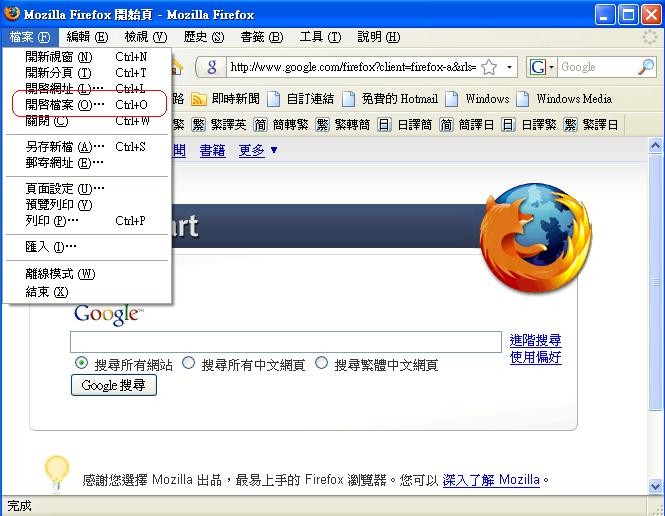
2、點選開啟 C:\Program Files\Inventec\Dreye\DreyeMT\DreyeExtension.xpi(預設Dr.eye安裝在C槽) ,如下圖所示
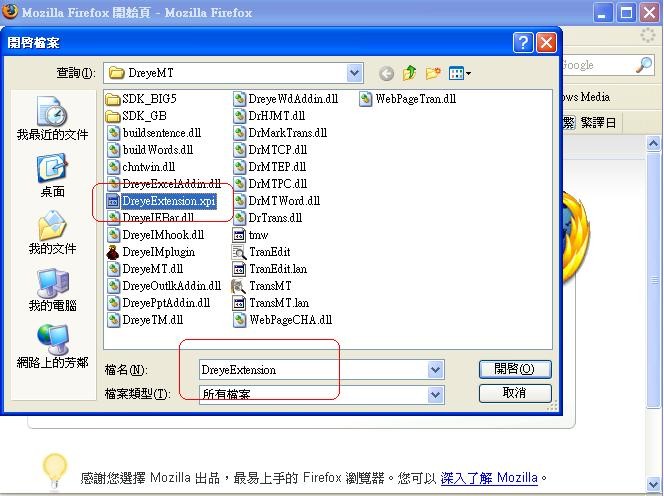
3、開啟後,點選執行”立刻安裝”, 如下圖所示
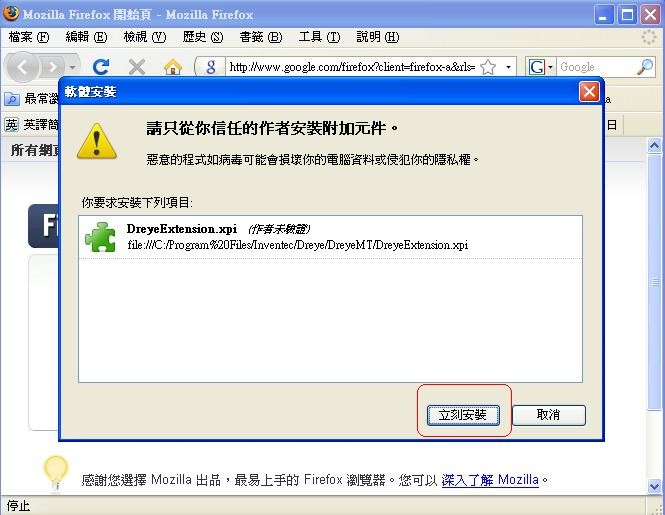
4.安裝完畢後,根據提示重新啟動Firefox
5.再次開啟Firefox後,網頁翻譯按鈕出現在如圖位置
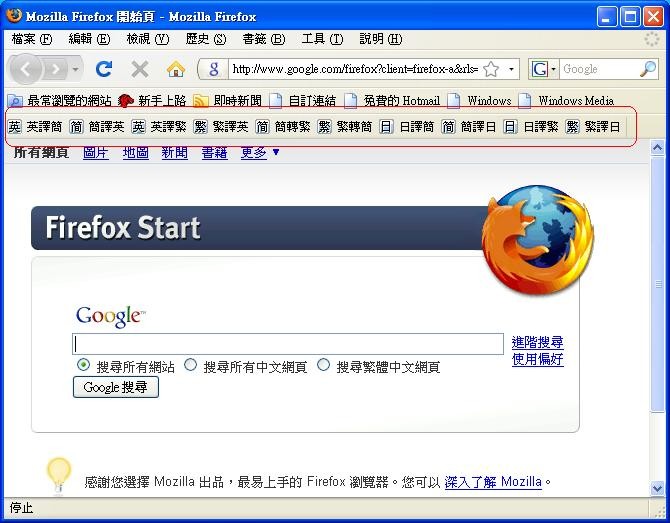
Q3: 使用譯典通即時翻譯功能時,有發生抓字不準或無法準確讀取到該行的情況


此部份有可能因為修改了DPI設定,造成抓字不正確,麻煩你按照以下操作修改設定。
1、在電腦桌面點選右鍵按內容

2、點選設定值後,點選下面進階的選項
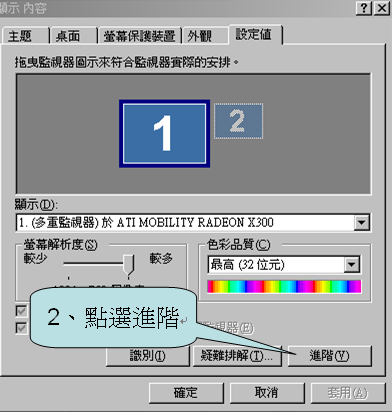
3、將DPI設定選擇為96 DPI
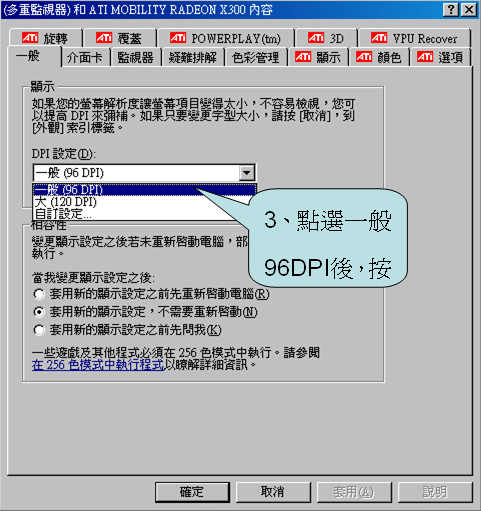
Q4: Dr.eye 8.0 譯典通 可以在pdf檔下即時翻譯或全文翻譯嗎?


若你使用的是Acrobat 8.0或7.0, 請您依下列方式操作(以下路徑為預設路徑) 。
安裝完譯典通8.0專業版或豪華版時,Adobe Reader沒有出現翻譯按鈕,你可做以下設定
1、進入 C:\Program Files\Inventec\Dreye\PeaDict\ ,複製Dreye50.api,再行貼到以下路徑:
Acrobat 8.0 Reader版 用戶:「C:Program Files\Adobe\Acrobat 8.0\Reader\plug_ins」下 。
Acrobat 8.0 完整版 用戶:「C:Program Files\Adobe\Acrobat 8.0\Acrobat\plug_ins」下 。
Acrobat 7.0 Reader版 用戶:「C:Program Files\Adobe\Acrobat 7.0\Reader\plug_ins」下。
Acrobat 7.0 完整版 用戶:「C:Program Files\Adobe\Acrobat 7.0\Acrobat\plug_ins」下。
( 目錄 plug_ins 中如果有 Dreye40.api ,請將此檔移除掉。)
2、需將外掛的認證功能取消(軟體預設應為不勾選)
Acrobat 8.0:開啟 Acrobat -> 編輯(Edit) -> 偏好設定(Preferences) -> 一般 (General) -> (應用程式啟動)Application startup中的僅使用 認證的增效模組 (use only certified plug-ins) 設定為不勾選的狀態。(軟體預設應為不勾選)
Acrobat 7.0:開啟 Acrobat -> 編輯(Edit) -> 偏好設定(Preferences) -> 啟動 (Startup) -> (應用程式啟動)Application startup中的僅使用 認證的增效模組 (use only certified plug-ins) 設定為不勾選的狀態。(軟體預設應為不勾選)
3、重新啟動 Acrobat和譯典通8.0即可使用相關功能。
Note! 如果部份檔案無法翻譯,請確認您的的檔案是否經加密,若經過加密處理,則譯典通無法捉字翻譯!
Note! 如果部份檔案無法翻譯,請確認您的的檔案是否為圖檔,若為圖檔,沒有文字編碼,則譯典通無法捉字翻譯!
Q5: 為什麼使用Administrator權限可正常使用Dr.eye,改為用user權限操作有問題呢?


Dr.eye 8.0 譯典通在Win XP下使用譯典通有權限的問題(由於即時辭典和即時翻譯的功能會運用到作業系統相關支援,因為本軟體非在本身的介面下運動,而是在系統下運作,所以有此限制,敬請見諒),您只要將您的使用權限開放成Power User以上即可正常使用。
如果無法變更個人權限,可做以下變更,改變目錄的使用權限
1、在檔案總管中,進入C:\Program Files\Inventec\Dreye,在Dreye目錄上按右鍵出現選表,點選 --> 點選 --> 將相關user權限增加為完全控制即可。 (或直接新增一個”Everyone”用戶,並將權限增加為完全控制即可)
2、在檔案總管中,進入C:\Program Files\Common Files\Inventec Shared\DreyeDict,在DreyeDict目錄上按右鍵出現選表,點選 --> 點選 --> 將相關user權限增加為完全控制即可。 (或直接新增一個”Everyone”用戶,並將權限增加為完全控制即可)
沒有記錄!
沒有記錄!